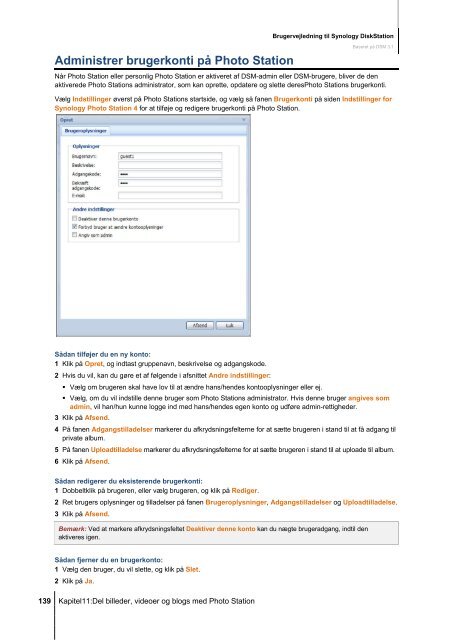Brugervejledning til Synology DiskStation
Brugervejledning til Synology DiskStation
Brugervejledning til Synology DiskStation
You also want an ePaper? Increase the reach of your titles
YUMPU automatically turns print PDFs into web optimized ePapers that Google loves.
Administrer brugerkonti på Photo Station<br />
139 Kapitel11:Del billeder, videoer og blogs med Photo Station<br />
<strong>Brugervejledning</strong> <strong>til</strong> <strong>Synology</strong> <strong>DiskStation</strong><br />
Baseret på DSM 3.1<br />
Når Photo Station eller personlig Photo Station er aktiveret af DSM-admin eller DSM-brugere, bliver de den<br />
aktiverede Photo Stations administrator, som kan oprette, opdatere og slette deresPhoto Stations brugerkonti.<br />
Vælg Inds<strong>til</strong>linger øverst på Photo Stations startside, og vælg så fanen Brugerkonti på siden Inds<strong>til</strong>linger for<br />
<strong>Synology</strong> Photo Station 4 for at <strong>til</strong>føje og redigere brugerkonti på Photo Station.<br />
Sådan <strong>til</strong>føjer du en ny konto:<br />
1 Klik på Opret, og indtast gruppenavn, beskrivelse og adgangskode.<br />
2 Hvis du vil, kan du gøre et af følgende i afsnittet Andre inds<strong>til</strong>linger:<br />
Vælg om brugeren skal have lov <strong>til</strong> at ændre hans/hendes kontooplysninger eller ej.<br />
Vælg, om du vil inds<strong>til</strong>le denne bruger som Photo Stations administrator. Hvis denne bruger angives som<br />
admin, vil han/hun kunne logge ind med hans/hendes egen konto og udføre admin-rettigheder.<br />
3 Klik på Afsend.<br />
4 På fanen Adgangs<strong>til</strong>ladelser markerer du afkrydsningsfelterne for at sætte brugeren i stand <strong>til</strong> at få adgang <strong>til</strong><br />
private album.<br />
5 På fanen Upload<strong>til</strong>ladelse markerer du afkrydsningsfelterne for at sætte brugeren i stand <strong>til</strong> at uploade <strong>til</strong> album.<br />
6 Klik på Afsend.<br />
Sådan redigerer du eksisterende brugerkonti:<br />
1 Dobbeltklik på brugeren, eller vælg brugeren, og klik på Rediger.<br />
2 Ret brugers oplysninger og <strong>til</strong>ladelser på fanen Brugeroplysninger, Adgangs<strong>til</strong>ladelser og Upload<strong>til</strong>ladelse.<br />
3 Klik på Afsend.<br />
Bemærk: Ved at markere afkrydsningsfeltet Deaktiver denne konto kan du nægte brugeradgang, ind<strong>til</strong> den<br />
aktiveres igen.<br />
Sådan fjerner du en brugerkonto:<br />
1 Vælg den bruger, du vil slette, og klik på Slet.<br />
2 Klik på Ja.